Trackpad jako každý jiný prvek Mac může skončit neúspěchem. V těchto situacích se můžete rozhodnout jít do App Store v případě, že se jedná o tovární chybu, takže se na ni vztahuje záruka, nebo že ji technici SAT změní výměnou za odpovídající zaplacení. Může se ale také stát, že změnu chcete provést sami a v tomto článku vám řekneme, co byste o ní měli vědět.
Důležité věci, které je třeba vědět

Při změně trackpadu musíte vzít v úvahu různé předchozí aspekty. Mluvíme o operaci opravy, která vás donutí otevřít Mac a manipulovat s ním. Proto doporučujeme přečíst si níže vše, co byste měli mít na paměti.
Lze to změnit na jakémkoli MacBooku?
Výměnu trackpadu obecně lze u velké většiny počítačů Mac provést bez větších problémů. Na rozdíl od toho, co se děje s baterií nebo jinými prvky, trackpad není připájen k šasi zařízení. To znamená, že jediným omezením, které můžete najít, kdykoli se chystáte provést tuto změnu, je najít náhradu samostatně, jak budeme komentovat níže.
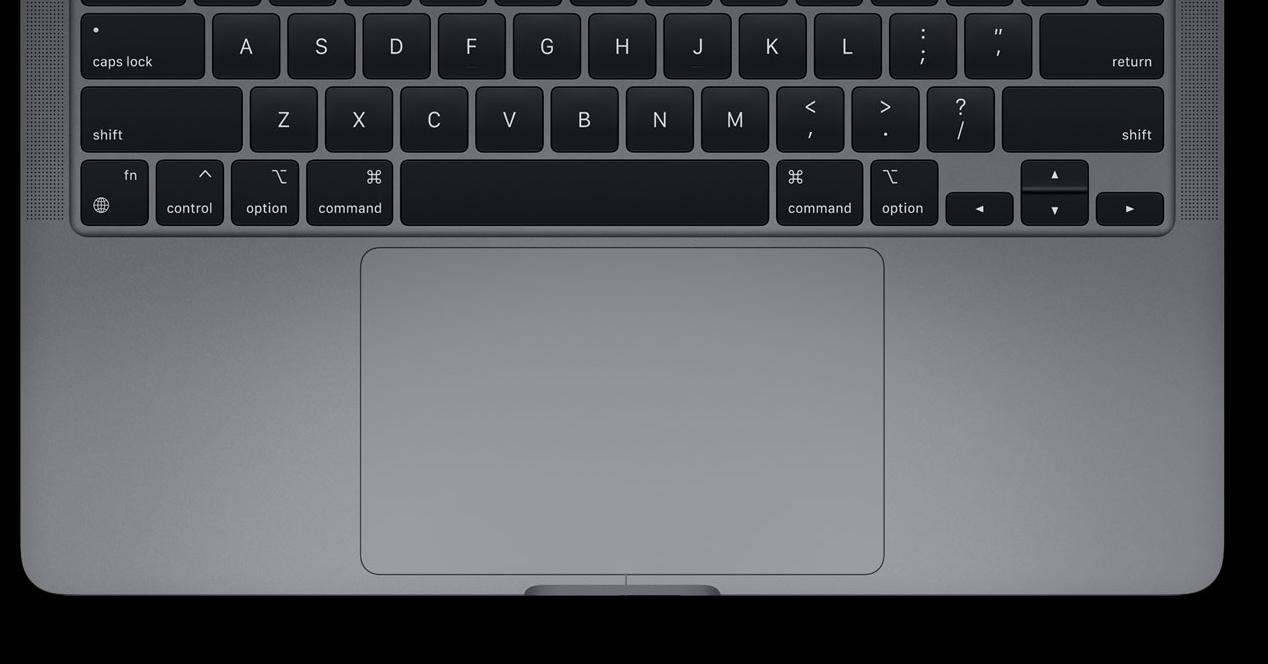
Ale kromě toho to není proces, který má příliš mnoho omezení, a to ani na těch nejmodernějších MacBook modely. Jedním z bodů, které odborníci, kteří oceňují proces opravy tohoto zařízení, berou v úvahu, je „snadnost“ provést výměnu trackpadu. Proto lze změnu provést doma, i když to není vždy nejvíce doporučováno, jak uvidíme níže.
Není to jednoduchý proces
Přestože změnu lze provést na drtivé většině modelů Mac, nejedná se o přímočarý proces. Mluvíme o rozebrání počítače zezadu a manipulaci s vnitřními součástmi. Nemluvíme o otevírání, prohlížení dílu a jeho odstraňování za účelem jeho změny. Musí být učiněny různé kroky, ve kterých je nutno odpojit samotnou baterii a její kabely. Pamatujte, že trackpad je umístěn ve spodní části klávesnice a právě v této oblasti se nachází samotná baterie.
Z tohoto důvodu byste při opravě trackpadu měli být vždy velmi opatrní. Už to nemá kroky a nástroje, jak to změnit, ale to, že jakákoli porucha, která může být, skončí obecně fatálním výsledkem pro počítač. Díky tomu není provádění jednoduché a že člověk doma, přestože to dokáže, není nejvíce doporučován.
Zahrnutá rizika
Jak jsme již dříve poznamenali, není to jednoduchý proces, protože k bezpečnému provedení této změny potřebujete znalosti počítačů. Nestačí vědět, se kterou zónou manipulovat, ale jakékoli selhání může skončit fatálním výsledkem. Abyste získali minimální představu, v jednom z kroků k provedení změny musíte použít zdroj tepla na kabelu poblíž baterie. Použití více tepla, než je nutné, může vést k přehřátí.

Ale kromě rizik, kterým může být Mac obecně vystaven, musíte vzít v úvahu záruku. Když otevřete Mac a začnete s ním manipulovat, záruka s jablko je automaticky neplatné. To znamená, že pokud máte Mac v záruce, vyměňte si trackpad uspokojivě sami a máte další problém, se kterým jdete do Apple, počítač nebude opraven zdarma. To je něco, co by mělo být vždy vzato v úvahu, a je to nepochybně jedno z největších rizik, které je třeba vzít v úvahu spolu s faktem přímého rozbití počítače.
Co k tomu budete potřebovat?
Než se pustíte do práce, mějte na paměti, že k rozebrání počítače a také náhradního dílu jsou potřeba různé prvky, jak vám níže připomínáme.
Nástroje
Demontáž počítače Mac není snadný proces, protože jsou k němu zapotřebí konkrétní nástroje. Není užitečné mít klasický šroubovák, protože pokud právě teď otočíte svůj MacBook, uvidíte, že obsahuje šrouby, které jsou opravdu malé, a proto budete potřebovat speciální šroubováky. V samotném Amazonu najdete různé sady nástrojů Torx, abyste mohli odstranit všechny tyto šrouby.
Kromě šroubů budou také nutné typické hroty a přísavky, aby bylo možné kryt bez problémů sejmout. Kromě toho bude také vždy nutné mít zdroj tepla, kterým může být jednoduchá sušička, protože v jednom z kroků budete muset zahřát kabel, abyste s ním mohli manipulovat a odstranit trackpad téměř na konci procesu .
Náhradní díl
Při výměně trackpadu je zjevně nutné mít část, kterou hodláte vrátit, když odstraníte tu poškozenou. V oficiálním obchodě Apple není možný přístup k těmto typům komponent, které jsou oficiální, takže byste se měli vždy rozhodnout pro externí obchody, kde najdete tento typ komponent, jako je Amazon, Aliexpress nebo Ebay. V těchto najdete trackpad, i když byste si jej měli vždy ověřit u modelu, protože se musí přesně shodovat, protože ne všechny trackpady jsou určeny pro všechny MacBooky.

Kromě trackpadu si v některých případech musíte koupit také potřebný kabel, abyste mohli navázat spojení s deska, což může být změna navíc. Tuto změnu je třeba provést pouze v případě, že jste zjistili poruchu připojení, a nikoli hardwaru jako takového, který může být na trackpadu. Stejně jako v předchozím případě jej nelze nalézt ani v SAT, ale v internetových obchodech, které jsme probrali.
Pusťte se do práce: postupujte takto
Jakmile budete mít vše připraveno a rozhodnete se provést opravu, je čas rozebrat trackpad. V našem případě to vysvětlíme obrázky z webu iFixit na MacBooku Pro 2020, ačkoli jde o proces, který lze extrapolovat na jiná zařízení. Mějte na paměti, že je to proces, který zabere až 40 minut vašeho času a že z bezpečnostních důvodů by měl být prováděn s počítačem Mac zcela odpojeným od napájení. Následující kroky jsou následující:
- Vyšroubujte šrouby ze zadního krytu pomocí příslušných šroubováků.
- Pomocí přísavek a spon můžete víko otevřít a bezpečně jej sundat.

- Vyhledejte baterii ve spodní části a odstraňte pásku mezi základní deskou a baterií.
- Vyhledejte připojovací kabel a odstraňte černý jazýček, který jej zajišťuje. Odpojte kabel, který napájí trackpad, od baterie.

- Vyjměte palačinku 3.7 mm, která drží konektor napájení baterie.
- Odpojte baterii a vyjměte držák konektoru kabelu.
- Odpojte plochý kabel od trackpadu šroubovákem proti základní desce.

- Pomocí sušičky textu uvolněte lepidlo, které drží plochý kabel v horní části baterie.
- Najděte a odstraňte všechny šrouby kolem trackpadu.
- Mírně otevřete MacBook a vytáhněte trackpad zepředu spolu s plochým kabelem (který lze také změnit).

Po rozebrání je proces umístění nového trackpadu přesně stejný, ale jde zpět. Musíte být velmi opatrní, abyste nechali kabel, který napájí špatný trackpad, perfektně umístěný, protože špatné připojení může v konečném důsledku způsobit, že se v žádném případě správně nespustí, a proto jej operační systém nezjistí. Stejně tak musí být také perfektně vybaven šroubovým systémem, který integruje, přičemž je třeba dávat velký pozor na sadu podložek, které lze při vyjímání původního trackpadu snadno ztratit.


